أفضل إعدادات OBS للتسجيل والحصول على مخرجات ممتازة
لماذا تريد أن تتعلم أفضل إعدادات OBS للتسجيل?
ومع الابتكار سريع الخطى لتكنولوجيا الويب، فإننا كبشر نتكيف بسرعة أيضًا. منذ عقود مضت، لم يكن تسجيل الشاشة أمرًا شائعًا. ومع ذلك، مع تطور التكنولوجيا والأجهزة الجديدة مثل Windows وMac والأجهزة اللوحية والهواتف الذكية وغيرها، تم تقديم تسجيل الشاشة. إحدى أدوات تسجيل الشاشة الواعدة اليوم هي OBS، وهو برنامج مفتوح المصدر ومجاني يمكنك العمل عليه على منصات مختلفة. في الواقع، إنها أداة رائعة يجب على منشئ الفيديو اكتسابها إذا أراد إنشاء ألعاب فيديو ودروس فيديو وحتى عند تصوير اجتماع عبر الإنترنت. ومع ذلك، لا يمكنك أبدًا الحصول على تسجيل مثالي إذا لم تتبع الإعدادات الصحيحة. وبالتالي، تعرف على الإعداد وأفضل تنسيق تسجيل على OBS الذي يجب عليك ضبطه بعد قراءة المعلومات أدناه.
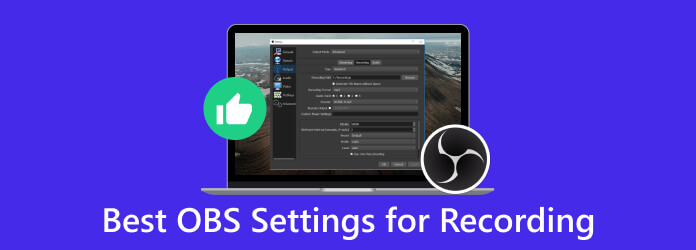
الجزء 1. ما هي أفضل الإعدادات للتسجيل باستخدام OBS؟
لا تزال الإعدادات المناسبة في OBS تعتمد على الغرض أو الشاشة التي تريد التقاطها. لمعرفة الإعدادات التي يمكنك ضبطها، قمنا بجمع الأهداف الثلاثة المختلفة التي يبحث عنها المستخدمون غالبًا.
أفضل إعدادات OBS لتسجيل اللعب
عند ضبط ملف OBS لتسجيل أسلوب اللعب، يجب أن تأخذ في الاعتبار لعبتك وأجهزة الكمبيوتر لديك وجودة الفيديو. وبالتالي، إليك الإعدادات العامة للعبة.
اعدادات الفيديو:
- • القرار - 1920x1080.
- • مرشح تنازلي - Lanczos مع مقياس حاد لـ 32 عينة.
- • الإطارات في الثانية - من 30 إلى 60 إطارًا في الثانية كالمعدل الشائع، أو مطابقة إعداد معدل الإطارات في لعبتك.
إعدادات الصوت:
- • معدل العينة - 44.1 كيلو هرتز هو المعيار.
- • معدل البت الصوتي - 128 كيلوبت في الثانية.
ضبط الانتاج:
- • وضع الإخراج - متقدم.
- • التنسيق - MP4.
إعدادات متقدمة:
- • وقت التخزين المؤقت للمشهد - قم بزيادة الوقت لتلبية متطلبات وحدة المعالجة المركزية الخاصة بك.
- • أولوية العملية - فوق المعدل الطبيعي.
- • التخزين المؤقت للشبكة - معطل.
إعدادات التشفير:
- • التشفير - الأجهزة (AMD) أو الأجهزة (NVENC).
- • معدل البت - 8000-12000 كيلوبت في الثانية هو أفضل معدل بت للتسجيل على OBS.
أفضل إعدادات OBS لتسجيل الاجتماعات عبر الإنترنت
اعدادات الفيديو:
- • الدقة - نفس دقة اللوحة القماشية لديك.
- • مرشح التخفيض - أساسي مع مقياس حاد لـ 16 عينة.
- • الإطارات في الثانية - 30 إطارًا في الثانية (FFPS) كالمعتاد للاجتماعات.
إعدادات الصوت:
- • معدل العينة - 44.1 كيلو هرتز يمكن أن يعمل بشكل جيد مثل المعيار.
- • معدل البت الصوتي - 128 كيلوبت في الثانية.
ضبط الانتاج:
- • وضع الإخراج - متقدم.
- • التنسيق - MP4 أو MKV.
إعدادات متقدمة:
- • وقت التخزين المؤقت للمشهد - قم بزيادة الوقت لتلبية متطلبات وحدة المعالجة المركزية الخاصة بك.
- • أولوية العملية - اضبطها على أعلى أو فوق المعدل الطبيعي.
- • التخزين المؤقت للشبكة - معطل.
إعدادات التشفير:
- • التشفير - الأجهزة (AMD) أو الأجهزة (NVENC).
- • معدل البت -1500-3000 كيلوبت في الثانية.
أفضل إعدادات OBS للتسجيل على جهاز كمبيوتر محمول منخفض الجودة
اعدادات الفيديو:
- • الدقة - من 540 بكسل إلى 720 بكسل لتقليل الضغط المحتمل على أجهزتك.
- • مرشح تنازلي - مكعبي الشكل مزود بـ 16 عينة من القشور الحادة.
- • عدد الإطارات في الثانية - يعد معدل 30 إطارًا في الثانية أمرًا شائعًا بالنسبة لأجهزة الكمبيوتر المحمولة ذات المواصفات المنخفضة.
إعدادات الصوت:
- • معدل العينة - 44.1 كيلو هرتز يمكن أن يعمل بشكل جيد مثل المعيار.
- • معدل البت الصوتي - 96 كيلوبت في الثانية.
ضبط الانتاج:
- • وضع الإخراج - بسيط.
- • التنسيق - MP4 أو MKV.
إعدادات متقدمة:
- • وقت التخزين المؤقت للمشهد - نفسه.
- • أولوية العملية - اضبطها على أقل من المعدل الطبيعي.
- • التخزين المؤقت للشبكة - معطل.
إعدادات التشفير:
- • التشفير - البرمجيات (x264).
- • معدل البت -800-1500 كيلوبت في الثانية.
الجزء 2. أفضل بديل OBS لتسجيل الفيديو
هل تريد مسجل شاشة يمنحك أفضل الإعدادات حتى دون بذل الكثير من الجهد فقط للحصول على إعدادات التسجيل OBS 4K؟ ثم، أنت في حاجة إلى Tipard التقاط الشاشة. تم تطوير هذا البرنامج متعدد الاستخدامات لتسجيل والتقاط الأنشطة التي تقوم بها على شاشة جهاز الكمبيوتر الخاص بك. لذلك، سواء كنت بحاجة إلى تسجيل أسلوب اللعب الخاص بك، أو التقاط اجتماعات الفيديو، أو إنشاء برامج تعليمية، أو حفظ محتوى البث الخاص بك، فإن برنامج Tipard Screen Capture سيساعدك على إنجاز مهامك. علاوة على ذلك، فهو يقدم مجموعة واسعة من الأدوات. فهو يسمح لك بضبط مناطق الشاشة لتسجيل الفيديو، مما يتيح لك التقاط إما المناطق المحددة حسب الطلب أو ملء الشاشة لجهاز الكمبيوتر الخاص بك.
نقاط رئيسية أخرى حول هذا الموضوع مسجل فيديو هي الأدوات والإعدادات المتقدمة التي يمكنك تطبيقها على تسجيل الفيديو الخاص بك. هذه الأدوات المتقدمة هي أداة القطع والدمج والمحول والضاغط ومحرر بيانات تعريف الوسائط والمزيد. بالإضافة إلى ذلك، فإنه يتيح لك أيضًا ضبط معدل بت OBS مشابهًا لتسجيل 1080 بكسل بمعدل 60 إطارًا في الثانية، وإضافته إلى إعدادات مختلفة مثل مصادر الصوت وتنسيقات الإخراج ومعدلات الإطارات لتناسب احتياجات التسجيل الخاصة بك. وفوق كل ذلك، يوفر برنامج Tipard Screen Capture ميزات لتحرير المحتوى الذي تم التقاطه والتعليق عليه. ومن ثم تعزيز فائدتها للأغراض التعليمية والترفيهية والمهنية.
الخطوة1قم بتثبيت مسجل الشاشة
قم بتنزيل مسجل الشاشة الرائد بالنقر فوق تحميل مجانا فوق. ثم تابع تثبيته.
الخطوة2حدد مسجل الفيديو
عند الوصول إلى واجهة البرنامج، سيتم عرض خيارات تسجيل الشاشة. سترى خيارات مثل مسجل فيديو، مسجل ألعاب، مسجل صوت، والمزيد من الأوضاع. في هذه الأثناء، انقر فوق جهاز تسجيل فيديو الأداة.
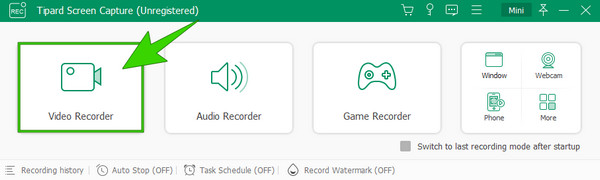
الخطوة3ابدأ التسجيل
بمجرد النقر فوق أداة معينة، يمكنك البدء في ضبط ميزات التسجيل التي تحتاج إلى استخدامها. باستخدام وضع التسجيل هذا، يمكنك ضبط الشاشة وكاميرا الويب وصوت النظام والميكروفون. عندما تكون الشاشة جاهزة للتسجيل، اضغط على زر REC الموجود على الجانب الأيمن من الواجهة. ستعرف أنه يبدأ التسجيل لأنه يحتوي على عد تنازلي.
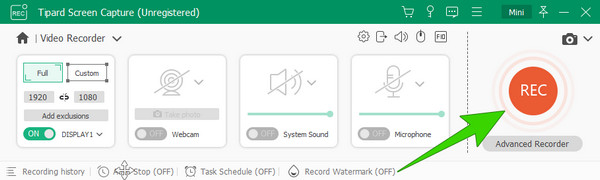
الخطوة4احفظ التسجيل
انقر على مربع أحمر زر لإيقاف تسجيل الفيديو على شاشة الكمبيوتر. بعد ذلك، سترى نافذة المعاينة حيث يمكنك التقاط لقطات الشاشة وقص الفيديو الخاص بك. ثم، لحفظ التسجيل، سوف تحتاج إلى النقر فوق تم. .
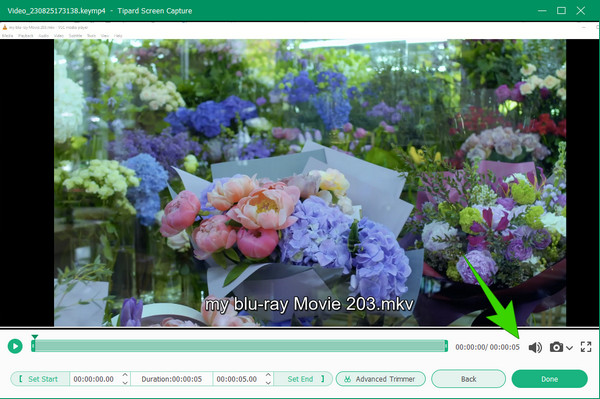
تلميح: انقر على ترس زر لضبط إعدادات التسجيل قبل البدء.
الجزء 3. الأسئلة الشائعة حول OBS والتسجيل
كيف أقوم بإعداد OBS للتسجيل؟
لتعيين التسجيل على OBS، يجب عليك أولاً إنشاء مشهد جديد بالنقر فوق زر علامة الجمع. والثاني هو إضافة مصدر، ثم انقر بزر الماوس الأيمن عليه للانتقال إلى إعدادات المصدر. من هناك، يمكنك أن تكون قادرًا على الإعداد.
ما هو معدل البت المطلوب لتسجيل 1080p 60 إطارًا في الثانية؟
معدل البت المطلوب لدقة 1080 بكسل و60 إطارًا في الثانية هو 6000 إلى 12000 كيلوبت في الثانية.
هل معدل البت 6000 كافٍ لـ 1080p 60 إطارًا في الثانية؟
نعم. معدل البت 6000 يكفي لـ 1080p و60 إطارًا في الثانية.
لماذا يتأخر تسجيل OBS الخاص بي؟
هناك أسباب محتملة لتأخر تسجيل OBS، مثل قيود الأجهزة وإعدادات معدل البت العالي وتطبيق الخلفية والمزيد.
هل يستطيع برنامج OBS تسجيل الجوال على الكمبيوتر؟
نعم. إحدى ميزات OBS هي تسجيل المحتوى من جهاز محمول على الكمبيوتر.
وفي الختام
تساعدك هذه المقالة على الترتيب للحصول على أفضل إعدادات OBS للتسجيل. وبالتالي، فإنه يوفر لك الإعدادات اللازمة لتسجيل اللعب والاجتماعات عبر الإنترنت. بالإضافة إلى ذلك، يتم أيضًا تضمين أفضل الإعدادات لأجهزة الكمبيوتر المحمولة ذات المواصفات المنخفضة. ومع ذلك، لتقليل الإعدادات العديدة التي يجب عليك تطبيقها، نوصي باستخدام Tipard التقاط الشاشة لإعطائك حلاً سهلاً لتسجيل الفيديو.







